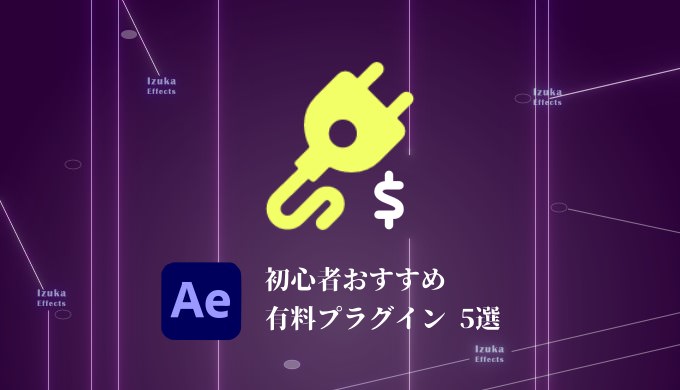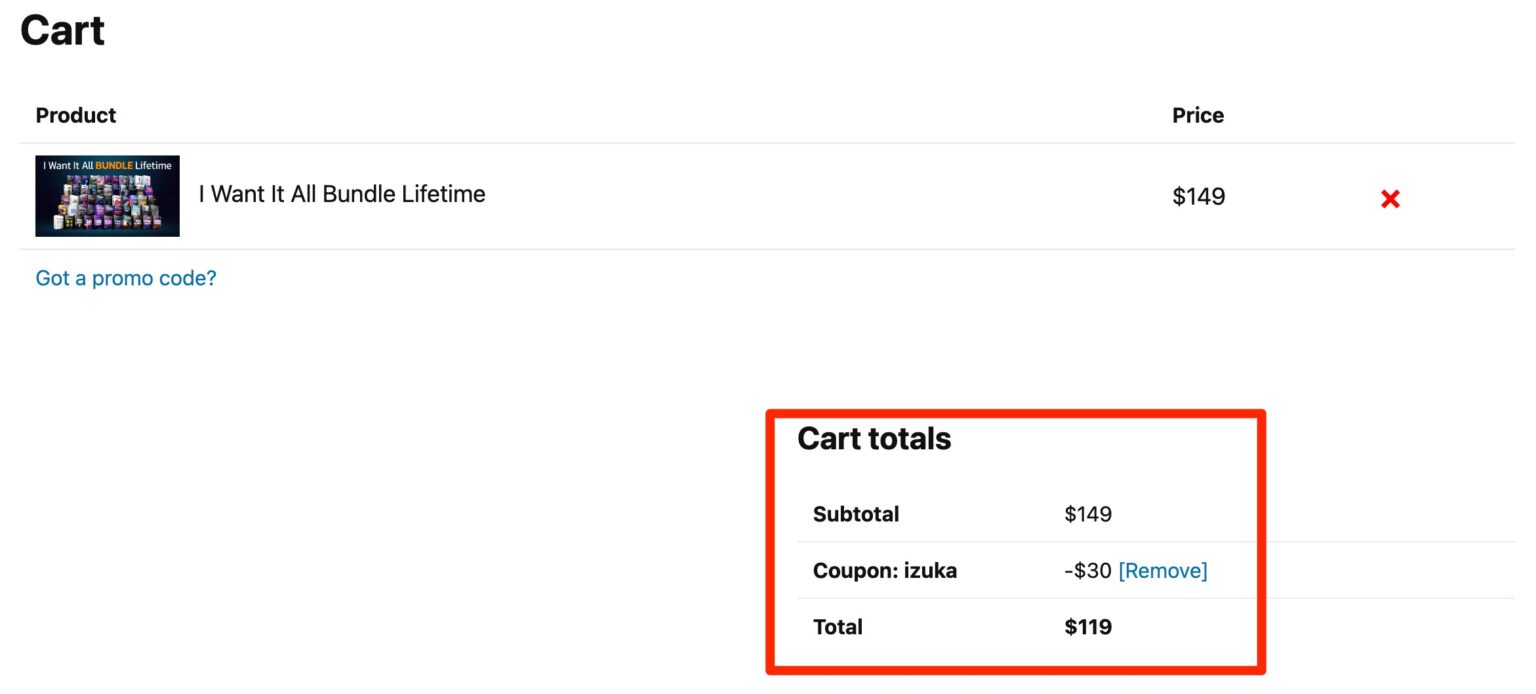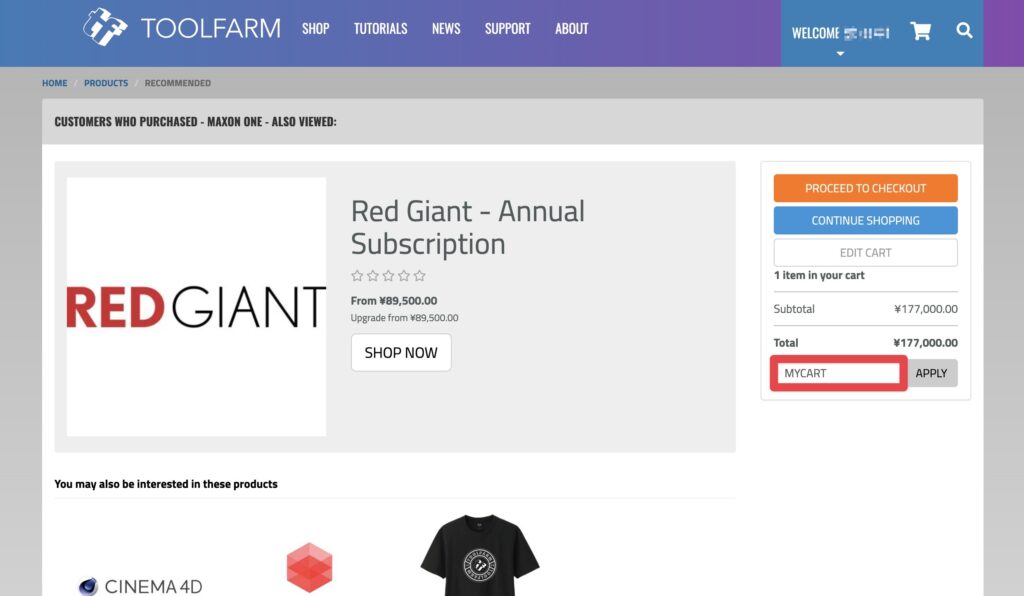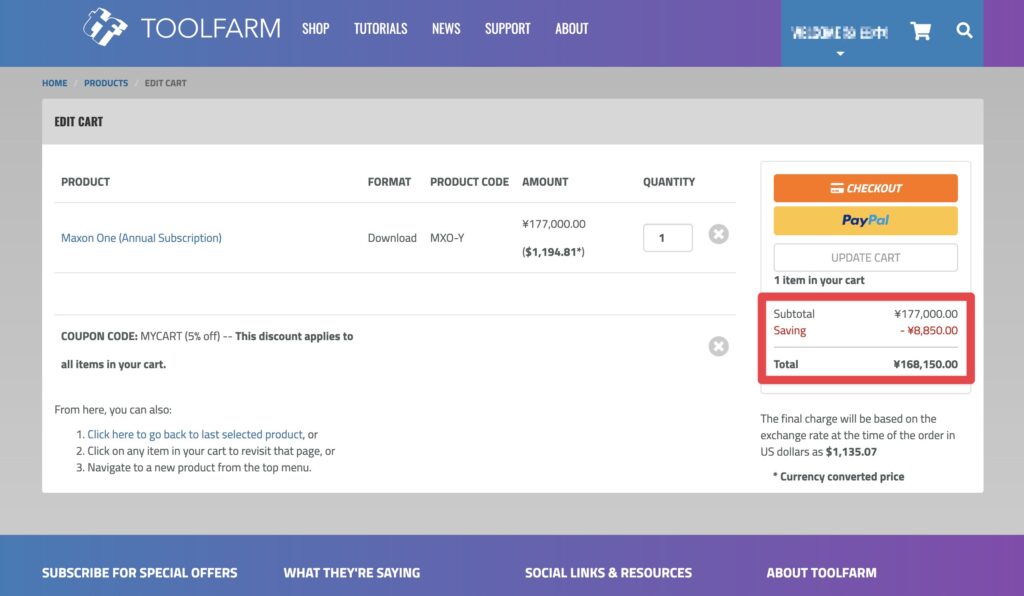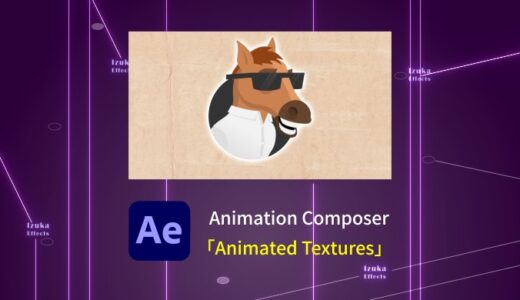こんにちわ!
3D・映像編集者 & オンライン講師のデリュージョン飯塚と申します!
本日は!初心者がまず買うべき有料プラグインをご紹介します!

プラグインの種類は多いから迷いますよね
人気な物を5つ紹介します!
目次
初心者がまず買うべき有料プラグイン5選
結論から書くとこの5つです!
- AE Juice
- Trapcode Particular
- Optical Flares
- flow
- Element3D
それぞれ簡単に解説していきます!
そして1番初心者が使いやすい & 有能なプラグインはAE Juiceですかね
AE Juice (無料版有り)★
AE Juice 公式HP
数千ものアニメーションが入ったパック。
AE Juiceはいつでもどこでも簡単に適用できます。
今回紹介するプラグインの中で最もおすすめ!
長年映像を作っていますが、作成済みのアニメーションを使いまわせると作業がとても楽になります。
アニメーションを少し紹介します。
無料で試せるStarter Pack
それぞれのパックのアニメーションをちょっとずつ使えます
まずはこのパックで体験することをおすすめします
1番人気のLiquid Elements
シンプルな2Dアニメーションがこれでもかと入っています
トランジションに使えるアニメーションが入ったパックです
これをワンクリックで適用できるのはいいですね
アニメーションは自分で作って保存するのもいいですが、時間かかっちゃいますもんね。
こちらの記事にまとめていますので、ぜひご参考ください。

無料版でも十分にアニメーションをゲットできるのでおすすめ。
有料版はセール中だったらめちゃくちゃお得に購入できるのでおすすめです!
Trapcode Particular (約140,000円、サブスクで約80,000円/年)
流体物理エンジンを搭載するAfter Effects専用の3Dパーティクル生成プラグイン
Trapcode Suite販売ページ
RED GIANT社の製品、Trapcode Particular
もはや持ってない人はいないのではないか!
めちゃくちゃ有名な粒子生成のプラグインです
Trapcode Particularを使うには、単体の買い切りを購入するか、
Red Giant Completeというサブスクに加入する必要があります。

Red Giant CompleteとはRED GIANT社のプラグインが全部使えるようになるサブスクです。
価格は単体の買い切りで約14万円
RED GIANT COMPLETEで約8万円/年間
という感じで、正直割と高いですが、表現の幅がえげつなく増えるのでかなりおすすめです
標準エフェクトのCC Particle SystemsやCC Particle Worldと何が違うんだろう?と最初思っていましたが
使ってみると全然違います
粒子のサイズ調整や不透明度調整、追従させる粒子の設定や物理エンジン搭載の有無など機能面でParticularは圧勝です
価格が高いのでそのくらいしてもらわないと困るって話ですけどね!
まじで買っておいて損はないプラグイン!
以下の記事のように、煙なんかも一発で作れちゃいます。

慣れるまでは難しいですが、使いこなせると幅が広がります。
Optical Flares (約18,000円)
光学レンズをシミュレートする “レンズフレア作成プラグイン
Optical Flares販売ページ
標準エフェクト「レンズフレア」の強化版のようなプラグイン
こちらも標準エフェクトのフレアと何が違うんだろう?と思っていましたが
使ってみると全然違います Part2

まず自由度が違う
色んな要素を組み合わせて光を作成可能
プリセットもたくさんあるので便利
さらにOptical Flaresは3D配置ができたり、輝度が高い部分だけ光らせたりと汎用性が高いです
こちらも2万円弱と高いですがぜひ入れて欲しいプラグイン

Optical Flaresを買うとチュートリアル動画が4つ付いてくるよ!
Flow (約5,000円)
Flowは、アニメーションカーブを活用したワークフローを高速化するAfter Effectsエクステンションです
Flow販売ページ
Flowはアニメーションカーブの適用を効率化させるプラグイン

モーショングラフィックスでアニメーションカーブを毎回作っていませんか?
Flowがあれば自作したアニメーションカーブを保存できるのでワンクリックで使い回す事ができるようになります
また、Flowには汎用性の高い25種類のプリセットもあわせて収録!

価格もそこまで高くないのでおすすめ
使わない日はないと言っても過言ではない
Element3D (約25,000万円)
3DCGソフトかと見間違う超リアルな3DCGイメージの生成とアニメーションを After Effects で作成する!そんな理想を実現させたのが、この Video Copilot 社の After Effects プラグイン、Element 3D です。
After Effects上で3Dを扱えるプラグイン。
3D使っとけばムービーに「すごい感」がでるのでおすすめ
このソフトのいいところは普通の3Dソフトと比べて圧倒的に軽いところ。
さらに高機能でかなり使いやすいソフトとなっています。
ただし、モデリングはできないので注意
Element3Dについてもっと知りたいという方は、以下の記事をご覧ください。

いつかElement3D初心者講座を出したいなぁ
プラグインを安く買うには?

プラグインは、Toolfarmでの購入が1番安くておすすめです。
- フラッシュバックジャパンで購入
- 公式サイトで購入
- Toolfarmで購入
プラグインを購入しようとすると、大体この3択になるんじゃないかなと思いますが、
単純に値段が1番安いのがToolfarmなのです。
| 販売サイト(商品リンク) | 料金 |
| フラッシュバックジャパン | 36,300 円 |
| Video Copilot | $199.95(約29,000円) |
| Toolfarm | $189.95(約27,500円) ※クーポンでさらに5%OFF |
※※価格は為替によって今後多少変動する可能性があります。
例えばElement3D。
上記の表はElement3Dの料金表なのですが、Toolfarmが1番安いですよね。
よく出てくるフラッシュバックジャパンは、実は結構割高なので注意したほうがいいです。
たまにセールとかありますが、それでもToolfarmのほうが安い場合が多い。
僕は割高なことに気がつかず結構無駄金を費やしてしまいました涙
何かとお金がかかる映像編集ですので、費用は安くおさえていきましょう!

Toolfarmで揃えると結構節約になります。以下のコードでさらにお得にお買い物しましょう!
※Toolfarm Japanというサイトもありますが、こちらは料金が高めなのでご注意!

現在、Toolfarmで年に一度のサマーセールを開催中!!
元からお安いToolfarmですが、セールでかなりの商品が20~30%ほどお安くなっています。
| 名前 | 割引率 | 期間 |
|---|---|---|
| Maxon One | 40%OFF | |
| Cinema4D | 30%OFF | |
| Red Giant Complete | 30%OFF | |
| ZBrush | 30%OFF | |
| Element3D | 25%OFF | 6/20(金)まで |
※好評につき、Maxon社のセールが延長されました!
さまざまな製品がセール対象となっていますが、
中でも注目すべきは、上記のラインナップ。
特にMaxon Oneは、
40%OFFという過去最大級の割引率で登場。
ここ数年の中でも、
最もお得に手に入るチャンスと言えるでしょう。
セールが終わると元の値段に戻ってしまいます。
間違いなく買い時なので、気になっている製品がある方は今のうちにぜひ!
※開催期間は海外の時間基準なので、若干の時差がある事にご注意ください。(+16時間ほど猶予があると思います)
※セールはクーポンと併用可能です。
※ただし、今回紹介した中で「AE Juice」だけは、公式HPから買ったほうが安いです。
まとめ
- AE Juice
- Trapcode Particular
- Optical Flares
- flow
- Element3D
5つ厳選してあげてみました
どれもこれも結構高いですが、買って損は絶対ありません!
まだ何もプラグインを購入した事がない方はぜひ検討してみてください
全部一気に買うのはきついと思うので、この中からさらに1つだけ選ぶとしたら・・・
AE Juiceですね!
初心者の方は、まずは完成済みのアニメーションをたくさん持っておくだけで表現の幅が増えますよ。
それでは今回の記事は以上です!
デリュージョン飯塚でした。
2025年7月6日 追記
ここまで読んでいただいたお礼として、本ブログのオンラインショップ(講座)で使える
特別クーポンをお贈りいたします。
クーポンコード:blog10off
割引率:10%OFF
以下のショップで使う事が可能です。
»IzukaEffects-Online
クーポンは数量限定(5個)です。
先着人数に達した場合、「クーポンは有効ではありません」と表示されますのでご注意ください。
TurbulenceFD、World Creatorは提携商品のため使用不可となっています。
※当サイトは、広告主から支払われる広告収入を主な収入源として運営を行っています。
※当サイトの記事では、商品・サービスの紹介に広告主のアフィリエイト広告を利用しています。
※記事で紹介した商品・サービスを購入すると、広告主から当サイトに報酬が支払われることがあります。
インターネット上の広告表示(消費者庁)
インターネット広告倫理綱領及び掲載基準ガイドライン
 IzukaEffects
IzukaEffects